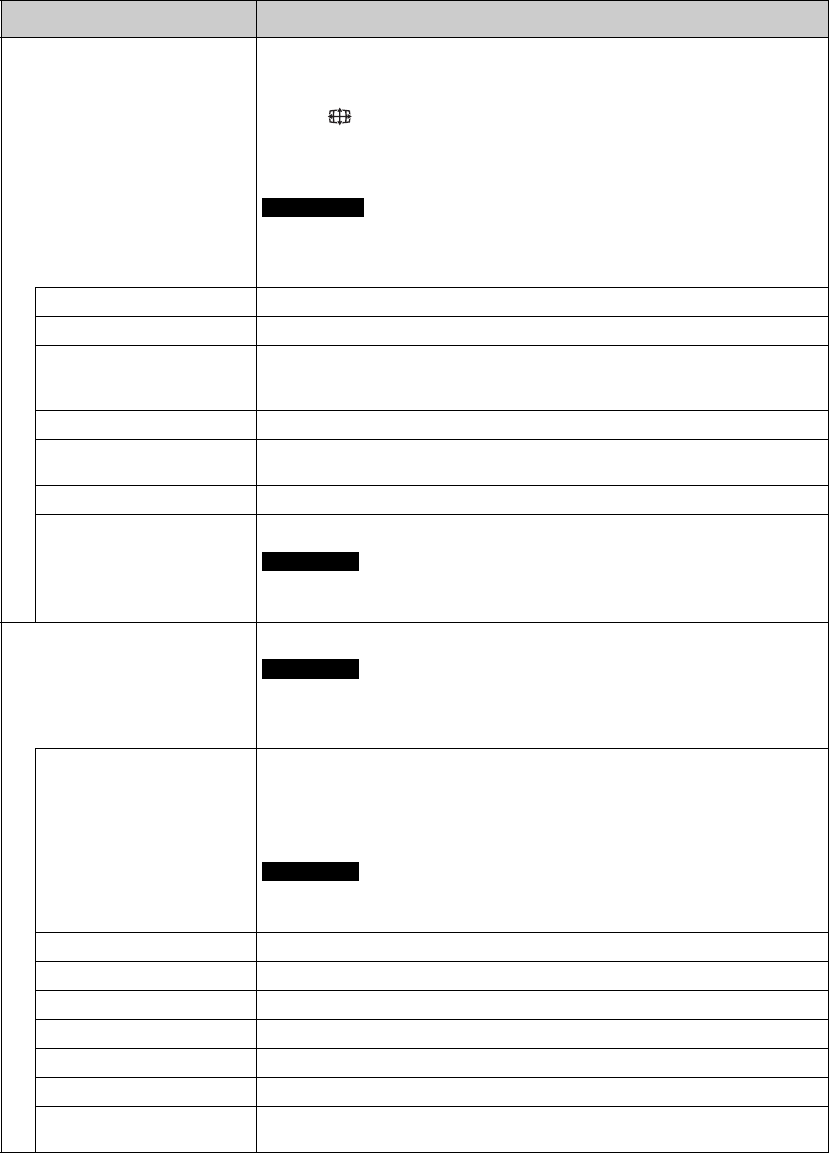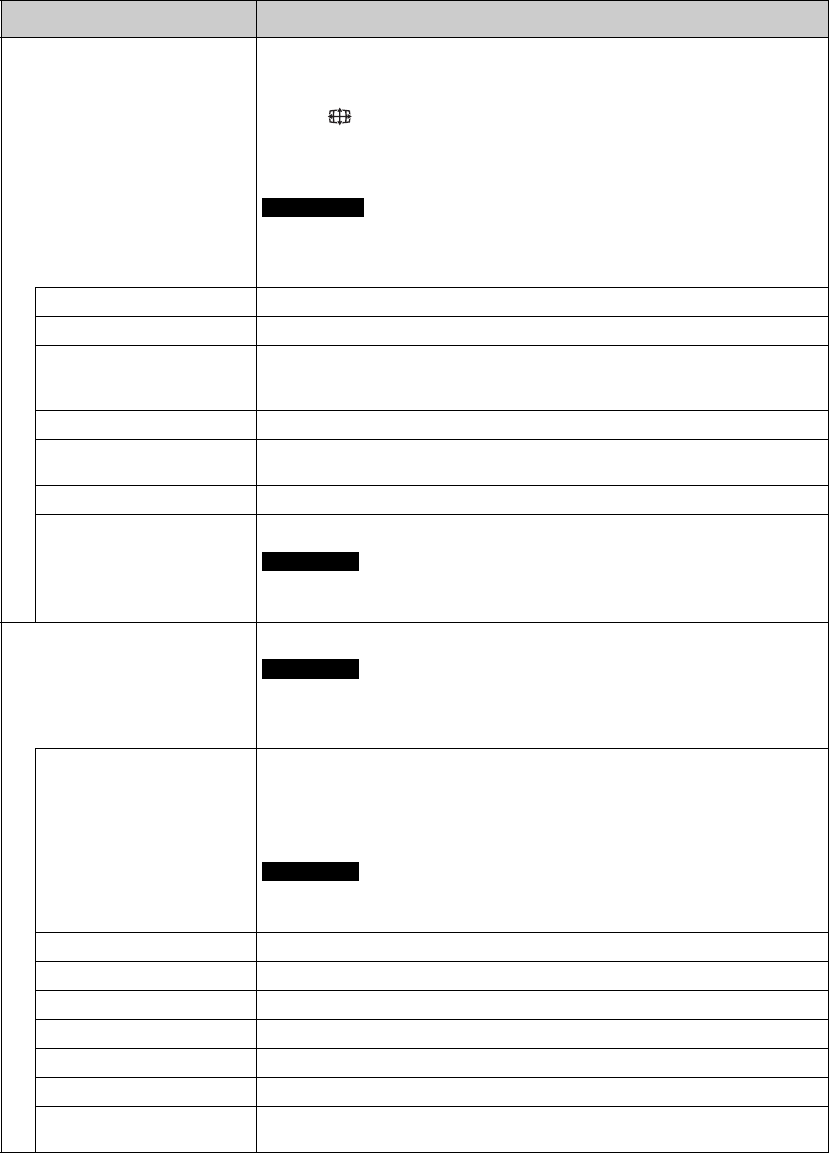
28
FR
Format
Changez le format de l’écran. Pour plus de détails, voir page 16.
Conseils
• Pour passer de l’option « Format » à une autre, vous pouvez également utiliser la
touche de la télécommande.
• Sélectionnez « Zoom » pour afficher des films ou toute autre donnée d’un DVD avec
des bandes noires, en répartissant l’entrée vidéo sur la totalité de la surface utile de
l’écran.
• Vous ne pouvez pas changer le format pendant l’affichage d’une image dans l’image
(PinP). L’image apparaît dans le format utilisé en dernier avant l’affichage PinP.
• Vous ne pouvez pas régler « Format » en utilisant la fonction « Affichage multiple ».
Grand zoom *
Agrandit l’image pour qu’elle remplisse l’écran avec un minimum de distorsion.
Zoom *
Agrandit l’image tout en gardant le même format.
Plein écran *
Agrandit l’image horizontalement pour remplir l’écran lorsque l’image originale est en
4:3 (définition standard). Lorsque l’image originale est en 16:9 (haute définition), elle
apparaît dans le même format 16:9.
4:3 *
Affiche toute l’image originale dans le format 4:3.
Plein écran 1 **
Agrandit l’image verticalement pour remplir l’écran tout en conservant le même format
4:3. Un cadre noir peut apparaître autour de l’image.
Plein écran 2 **
Agrandit l’image pour remplir l’écran.
Réel **
Affiche l’image avec son nombre de points d’origine.
Si la résolution du signal est supérieure à la résolution de l’écran (1 920 × 1 080),
l’affichage « Réel » sera identique à l’affichage « Plein écran 1 ».
Réglage écran
Ajustez la taille et la position de l’écran.
« Réglage automatique », « Phase » et « Espacement » ne sont pas disponibles lorsque le
signal de l’ordinateur est transmis numériquement par un connecteur DVI IN ou HDMI
IN.
Réglage automatique **
Sélectionnez « Annuler » ou « OK ». Si vous sélectionnez « OK », la position de l’écran
et la phase de l’image s’ajustent automatiquement lorsque l’écran reçoit un signal
provenant de l’ordinateur raccordé. Notez que l’option « Réglage automatique » risque
de ne pas fonctionner correctement avec certains signaux d’entrée. Dans ce cas, réglez
manuellement les options ci-dessous.
Pour que ce réglage soit correct, il faut l’effectuer quand une image lumineuse remplit
tout l’écran.
Phase **
Ajuste la phase lorsque l’écran scintille.
Espacement **
Ajuste l’espacement lorsque des bandes verticales indésirables apparaissent sur l’image.
Taille horizontale
Ajuste la taille de l’image horizontalement.
Pos. horizontale
Ajuste la position de l’image à gauche et à droite.
Taille verticale
Ajuste la taille de l’image verticalement.
Pos. verticale
Ajuste la position de l’image en haut et en bas.
Réinitialiser
Sélectionnez « Annuler » ou « OK ». Sélectionnez « OK » pour rétablir tous les réglages
par défaut de « Réglage écran ».
Menu Fonction et opération
* Non sélectionné dans le cas d’un signal d’ordinateur.
** Sélectionné dans le cas d’un signal d’ordinateur.